KB5034441 - ошибка майков или полезная вещь?
-
Похожий контент
-
Автор Никита Каюков
Имя устройства DESKTOP-8Q9BETB
Процессор Intel(R) Core(TM) i5-14400F (2.50 GHz)
Оперативная память 32,0 ГБ (доступно: 31,8 ГБ)
Код устройства D2F54D3E-C2F6-4CE2-96CB-F89BE1D0FBDF
Код продукта 00327-70000-00001-AA936
Тип системы 64-разрядная операционная система, процессор x64
Перо и сенсорный ввод Для этого монитора недоступен ввод с помощью пера и сенсорный ввод
Постоянные принудительные перезагрузки, в состоянии покоя/нагрузки/просмотра фильмов и т.д. Комплектующие новые (брак не обнаружен) спецификация комплектующих в описании. Драйверы устанавливал с официального сайта gigabyte, а также с помощью утилиты App Center и nvidia app, BIOS обновлен до последней соответствующей FF версии, как и стандартные ключи PK,KEK,db,dbx. Компьютер проверен на вирусы при помощи предустановленного антивируса и комплектного Norton 360. При помощи консольных команд таких как: Dism /Online /Cleanup-Image /RestoreHealth; sfc /scannow; netsh winsock reset, netsh int ip reset, ipconfig /release, ipconfig /renew, ipconfig /flushdns. пробовал решать проблему - результатов не дало. Прибегал к неоднократным переустановкам Windows 11 - без результата.
Настольный компьютер, nvidia 5060ti 16gb hyper x kingston fury ddr4 32gb intel i5 14400f h610m - k ddr4 rev.2 adata legend 710
ПК - полностью новые комплектующие.
Попробовал переустанавливать драйвера на более старые - не помогло
-
-
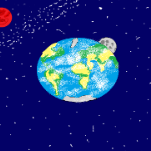 Автор Sos3993
Автор Sos3993
При запуске пк показывается значëк загрузки виндовса, а потом всë монитор ухид в спящий режим. В биосе какая-то дичь, фото ниже.
-
Автор Kagore345
Постоянно подкачивается файл по адресу C:\ProgramData\Google\Chrome\updater.exe. Хотя у меня даже гугла нет, после удаления этой папки также подкачка осталась. Также скорее всего изменены реестры + видеокарта начала сильнее греться. Помогите пожалуйста.
Сканил и Dr.Web, Malwarebytes и KVRT. Какие-то вирусы они удалили, но проблема с реестрами так и осталось, возможно, также не все вирусы удалили.
-
Автор biden
Столкнулся с достаточно критической проблемой. При запуске компьютера запускается процесс COM surrogate с именем dllhost.exe,который понарастающе нагружает память на 99%, если отключить этот процесс, он запускается снова, потом не включается до определенного момента, потом снова запускается. Я так понимаю, что в процессе работы в компьютере при открытии определенных вещей (каких не выяснил) инициализируется запуск этого процесса, но что то идет не так и он просто нагружает мне память и компьютер умирает. Если компьютер просто включен или на нем работает одна определённая программа, в которой не запускается этот процесс, то и сам процесс соответственно тоже не запускается. Сначала думал, что это майнер поэтому обратился на другую тему, просматривал в журнале событий, вроде чего то критического, из-за чего это может быть, не наблюдал. Можно ли определить из-за чего это всё происходит и как это можно устранить?
-

Рекомендуемые сообщения
Пожалуйста, войдите, чтобы комментировать
Вы сможете оставить комментарий после входа в
Войти